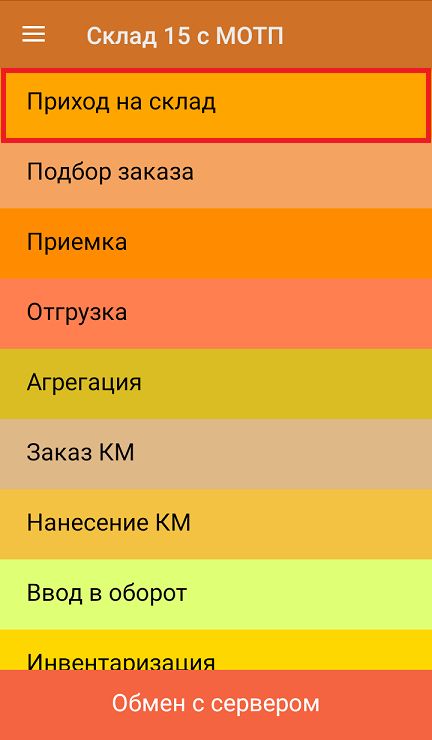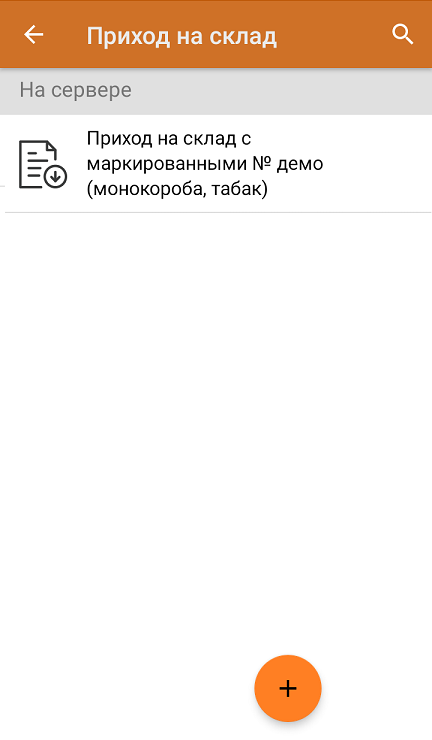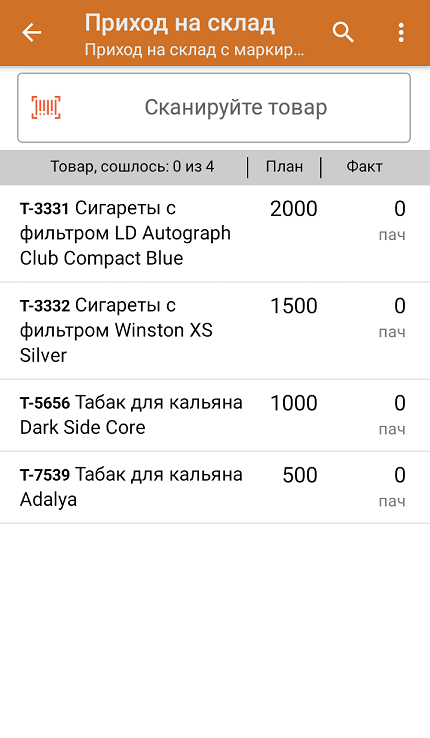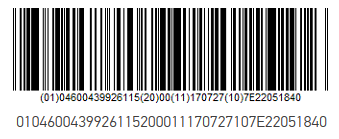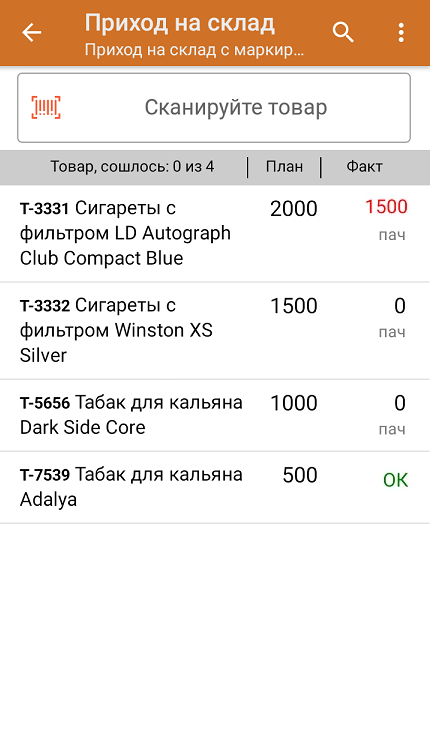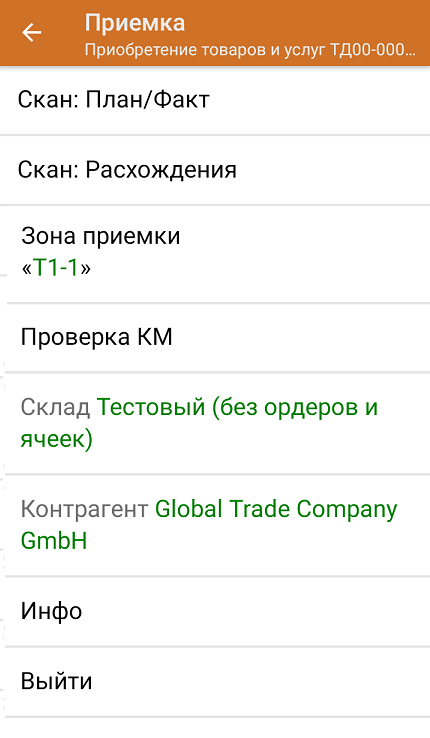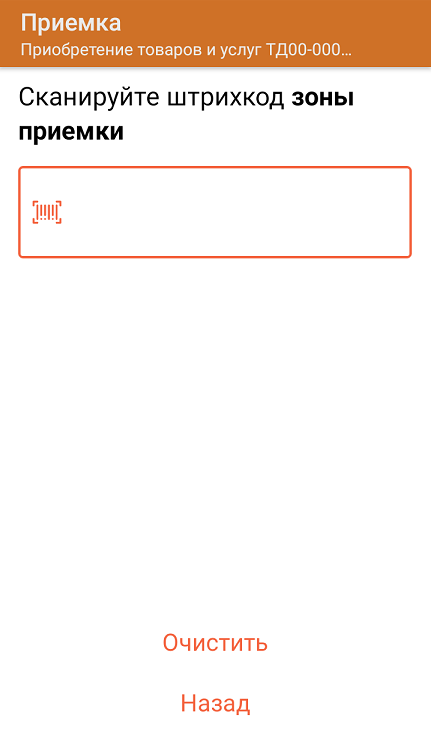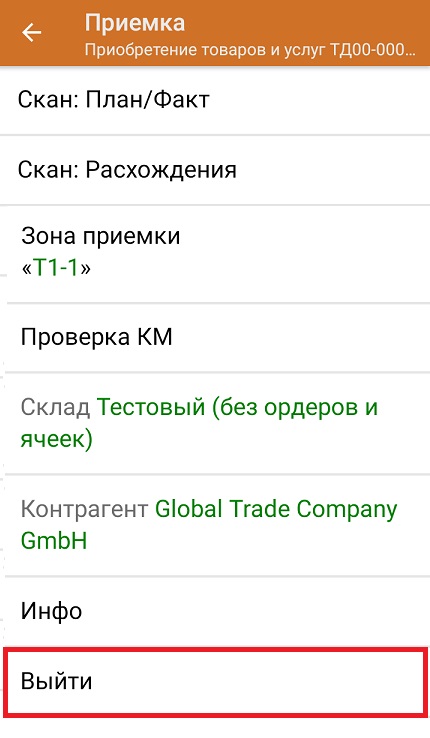Для монокоробов необходимо завести специальный шаблон контейнера в Mobile SMARTS, по которому будет происходить распознавание монокороба. По шаблону контейнера будет определяться GTIN, по которому далее находится товар в справочнике номенклатуры и его упаковка.


Документ-задание на приемку предварительно выгружается из товароучетной программы на ТСД. Как это сделать в случае, если вы используете 1С, читайте в следующей статье, а если Excel — в статье «Интеграция «Магазина 15» через CSV и Excel».
Перед тем как начинать приемку табака, необходимо убедиться, что в меню операции «Приемка» включена соответствующая настройка.
Также по умолчанию включены настройки открытия короба (подробнее читайте в настройках режимов работы с транспортными упаковками).
В главном меню ТСД откройте операцию «Приемка» и выберите нужный вам документ.
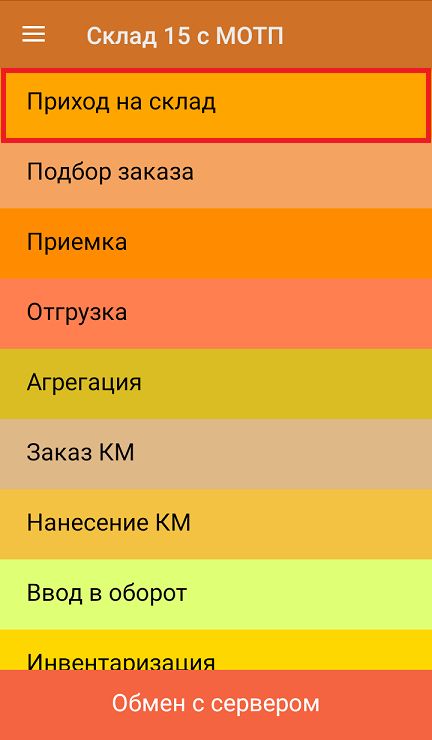
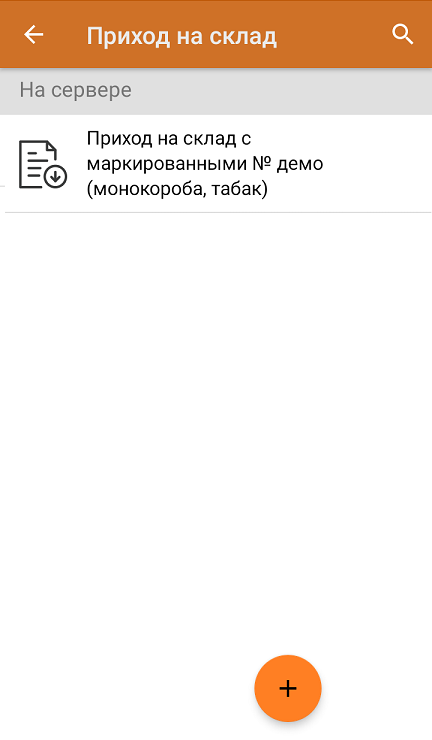
Откроется окно сканирования со списком принимаемого товара. В колонке «Номенклатура» отображается название товара. В колонку «План» записаны данные по количеству единиц товара в коробах.
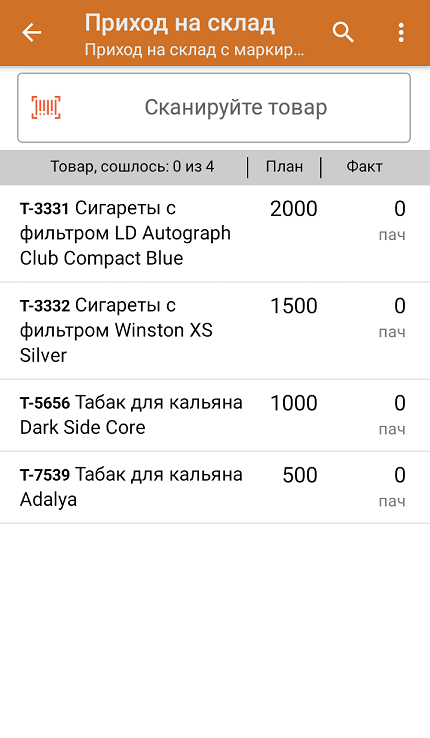
После сканирования ШК монокороба (пример см. ниже), в колонку «Факт» будет записано количество единиц товара (поштучно или по коробкам), которые находятся в данном коробе.
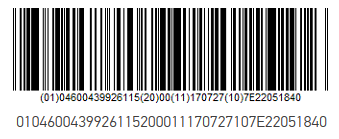
Зеленым цветом обозначается совпадение планового и фактического количества, красным — расхождения.
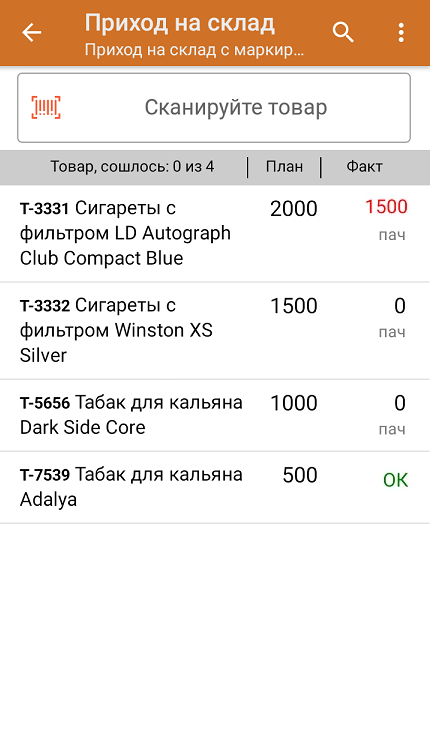
Повторное сканирование монокороба предоставляет возможность удалить ее из списка.
В главном меню операции «Приход на склад» можно указать склад, зону приемки и контрагента, проверить расхождение фактического и планового количества товара, а также проверить корректность распечатанного кода маркировки. Если указана зона приемки, ее можно очистить с помощью одноименной кнопки.
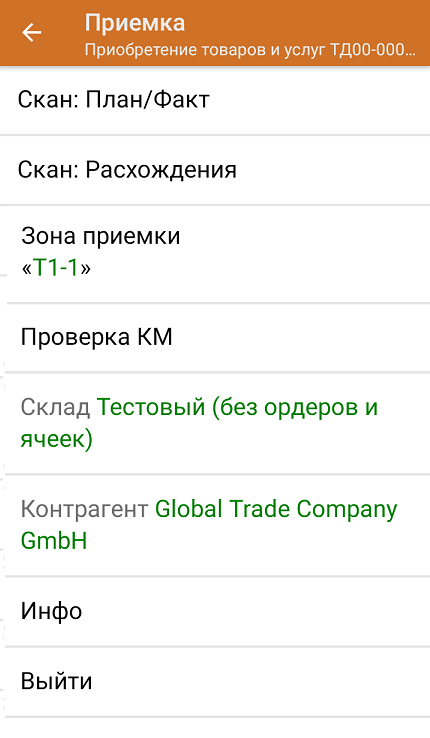
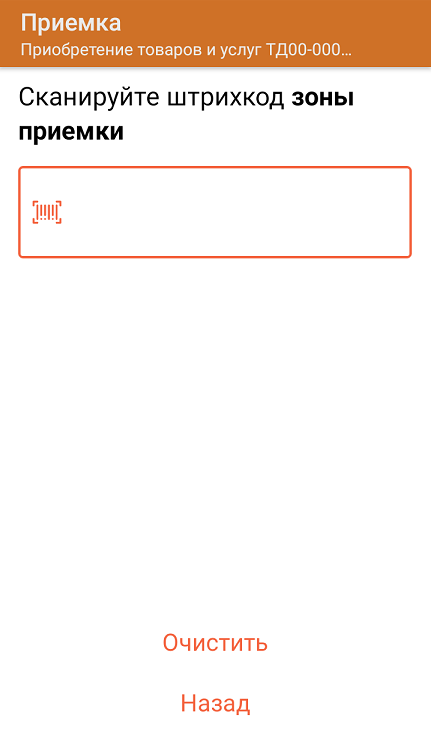
После окончания операции завершите документ. Это необходимо для того, чтобы можно было отправить его на сервер Mobile SMARTS (либо на ТСД в случае прямого обмена документами). Незавершенный документ отправить нельзя.
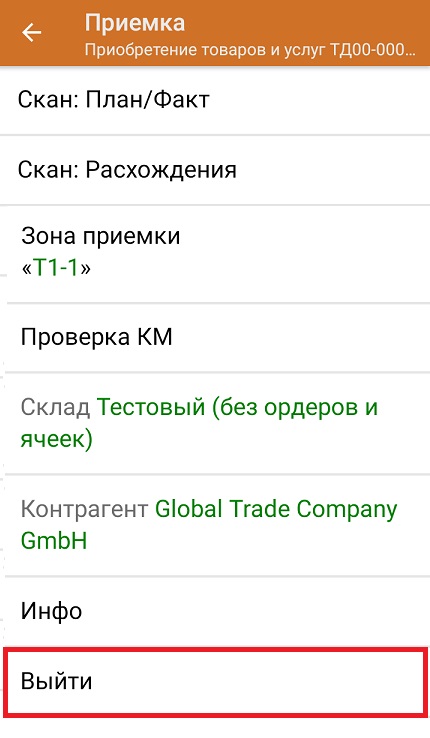

После отправки на сервер документ необходимо загрузить в товароучетную программу для дальнейшей работы. Как это делается в 1С, Вы можете прочитать в статье «Загрузка документов в 1С», а как в Excel — в статье «Интеграция «Магазина 15» через CSV и Excel».